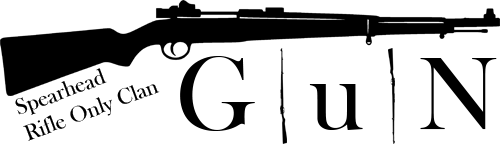مدال أوف أونر: سبيرهيد – حل مشكلة الشاشة الكاملة ودقة العرض على ويندوز 10 و11
-
هل لعبتك عالقة في نافذة صغيرة، أو بدقة منخفضة، أو تظهر أشرطة سوداء على الجوانب؟
إليك طريقة بسيطة لحل المشكلة باستخدام ملف الإعداد
unnamedsoldier.cfg.تعمل هذه الطريقة بشكل مثالي على MOHAA Revival Edition (يمكنك تحميله من موقعنا) وتم اختبارها على Windows 10 و11.
الخطوة 1: اعرف دقة شاشتك
- انقر بزر الماوس الأيمن على سطح المكتب → اختر إعدادات العرض
- ابحث عن دقة العرض (مثال:
1920 x 1080) - اكتب أو احفظ هذين الرقمين:
الأول هو عرض الشاشة، والثاني هو ارتفاع الشاشة
الخطوة 2: تعديل
unnamedsoldier.cfgللعبة Spearhead:

- انتقل إلى هذا المجلد:
C:\Games\MOHAA\mainta\configs\
للعبة Breakthrough:

إذا كنت تلعب Medal of Honor: Breakthrough، فالمجلد الصحيح هو:
C:\Games\MOHAA\maintt\configs\-
ابحث عن الملف:
unnamedsoldier.cfg
→ إذا لم يكن موجودًا، فقط شغّل اللعبة مرة واحدة — سيتم إنشاؤه تلقائيًا. -
انقر بزر الماوس الأيمن على الملف → افتحه باستخدام المفكرة (Notepad)
-
مرّر إلى الأسفل وأضف أو استبدل الأسطر التالية:
seta r_mode "-1" // يشغّل وضع الدقة المخصصة seta r_customwidth "1920" // ضع هنا عرض الشاشة seta r_customheight "1080" // ضع هنا ارتفاع الشاشةمثال: إذا كانت شاشتك بدقة 1920×1080 انسخ الإعدادات كما هي.
إذا كانت مثلاً 1366×768، غيّر الأرقام حسب شاشتك.
الخطوة 3: احفظ وشغّل اللعبة
- انقر على ملف > حفظ
- شغّل Medal of Honor: Spearhead
- يجب أن تعمل اللعبة الآن بوضع ملء الشاشة الحقيقي وبدقة صحيحة
انتهى!
هذا الحل يعالج:
- عدم عمل ملء الشاشة
- دقة عرض خاطئة أو منخفضة
- مشاكل العرض العريض على Windows 10 / 11
تم اختباره ويعمل على MOHAA Revival Edition.
لا تتردد في مشاركة هذا الدليل مع لاعبين آخرين!روابط ومعلومات مفيدة
-
تحميل MOHAA Revival Edition
لعبة كاملة مع Spearhead وBreakthrough، جاهزة ومحدثة. -
حل مشاكل ملء الشاشة ودقة العرض (Windows 10/11)
دليل لتفعيل العرض العريض وملء الشاشة بشكل صحيح. -
زيارة موقع G|u|N Clan
معلومات الكلان والسيرفر، تحميلات، والمزيد. -
مساعدة ودروس في المنتدى
اطرح الأسئلة، اعثر على الأدلة، أو شارك النصائح.
كن جزءًا من آخر مجتمع نشط للعبة Spearhead rifle-only!